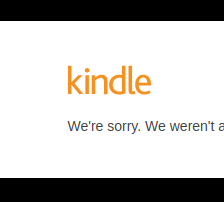WordPress wp-cron.php cronで動かす方法
Linux版
WordPressのwp-cron.phpをLinuxのcronで実行するには、以下の手順を実行します。
- SSHを使用してLinuxサーバーにログインします。
crontab -eコマンドを実行して、cronジョブを設定するためのエディタを開きます。- 新しいcronジョブを作成するために、以下のようにコマンドを追加します。
sh
*/15 * * * * php /path/to/your/wordpress/folder/wp-cron.php
この例では、wp-cron.phpが15分ごとに実行されます。*/15は、「15分ごとに」という意味です。適切な実行頻度は、ウェブサイトのトラフィックに合わせて調整する必要があります。
- ファイルを保存して、エディタを終了します。
これでcronジョブが設定され、wp-cron.phpが定期的に実行されるようになります。
コントロールパネル版
WordPressのwp-cron.phpをcronで実行するには、以下の手順を実行します。
- ホスティングプロバイダーのコントロールパネルにログインし、cronジョブを設定できるようになります。
- cronジョブを追加するために、コントロールパネルのメニューで「Cronジョブ」または「スケジュール タスク」を選択します。
- 新しいcronジョブを作成するために、「Cronジョブ 新規作成」または「タスクの作成」をクリックします。
- cronジョブの詳細を設定します。これには、実行するコマンド、実行する頻度、および実行される日付と時刻が含まれます。
- WordPressの
wp-cron.phpを実行するコマンドを指定します。以下のような形式になります。
bash
php /path/to/your/wordpress/folder/wp-cron.php
- 次に、実行する頻度を設定します。例えば、毎日、毎週、毎月、毎時、あるいは毎分など、設定したい頻度を指定します。
- 最後に、実行される日付と時刻を設定します。
これでcronジョブが設定され、wp-cron.phpが定期的に実行されるようになります。